Melhores métodos 5 para recuperar fotos excluídas no iPhone

Eu acabei de passar pelo dia embaraçoso na verdade. Eu só fui ao meu amigo para gerenciar fotos anteriores de nossa viagem. Lembramos as experiências com essas imagens, e então eu não sei por quê, mas simplesmente apago todas as fotos por engano. Como posso recuperar fotos excluídas no iPhone? Quero recuperar todas as fotos e meu dispositivo é o iPhone 6. - Lena
Às vezes, excluir imagens importantes não é seu destino real. E talvez você queira criar novos álbuns de fotos, mas as fotos excluídas apenas desorganizam seu plano. Ou você pode não perceber que as fotos foram excluídas até que você precise usar um dia. Há muitas premissas para causar a exclusão de fotos do iPhone, e eu sei que tudo que você precisa é recuperar fotos excluídas do iPhone, sem perda de dados. Assim, hoje, eu resolvo três soluções principais, para restaurar os dados do iPhone pela ferramenta de recuperação do iPhone, pelos arquivos de backup do iTunes e do iCloud. Considerando que as pessoas podem não ter o hábito de fazer backup de fotos do iPhone regularmente, ou você simplesmente não fez o backup delas a tempo, eu recomendarei o software de recuperação do iPhone primeiro, para ajudá-lo a se livrar da recuperação de backup do iPhone. (Se você tiver sorte de duplicar fotos antes, ainda poderá usá-las para recuperar fotos excluídas.)
Parte 1: Métodos 1 para restaurar fotos do iPhone sem nenhum arquivo de backup
Tipard iOS Recuperação de Dados pode recuperar arquivos iOS perdidos / excluídos diretamente, incluindo conteúdo de mídia e conteúdo de texto, bem, isso significa que você pode restaurar todos os dados do iOS diretamente, sem arquivos de backup. Não importa o que você acabou de perder seu iPhone, ou obter danos externos inevitáveis, o iOS Data Recovery oferecerá uma recuperação de dados segura e sem perdas o tempo todo. Com o altamente compatível com a versão mais recente do iOS, os usuários do iPhone 7 Plus podem recuperar fotos excluídas no iPhone sem backup também. E há uma configuração de visualização, com a qual você pode abrir arquivos para girar, reproduzir automaticamente e outros filtros de visualização de fotos.
Inicie o Tipard iOS Data Recovery e localize o Recover from iOS Device mode.
Depois de instalar o software de recuperação do iPhone, execute-o e escolha o modo de recuperação padrão para usuários de iPhone, iPad e iPod.
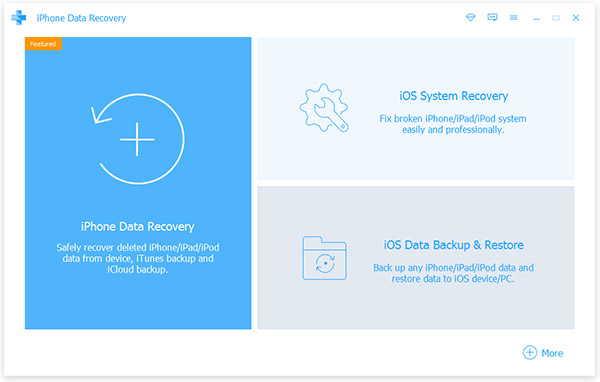
Digitalize o seu iPhone e selecione as imagens eliminadas para recuperar.
Use o cabo USB para conectar o iPhone ao computador. Aguarde alguns segundos para a detecção do iPhone. Hit Start Scan opção para obter todos os seus arquivos do iPhone nos painéis da direita, em gêneros organizados.
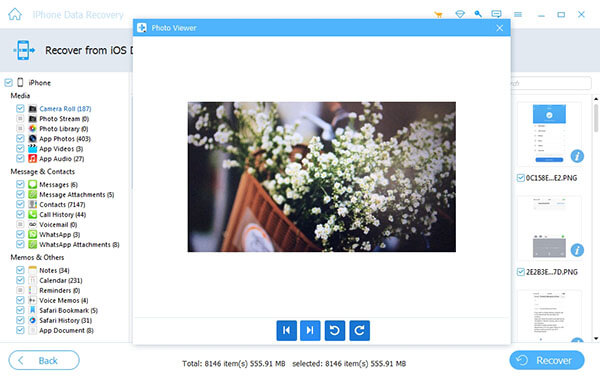
Encontre imagens para recuperar fotos excluídas diretamente para o iPhone.
Marque antes das imagens excluídas e pressione a opção Recuperar abaixo.
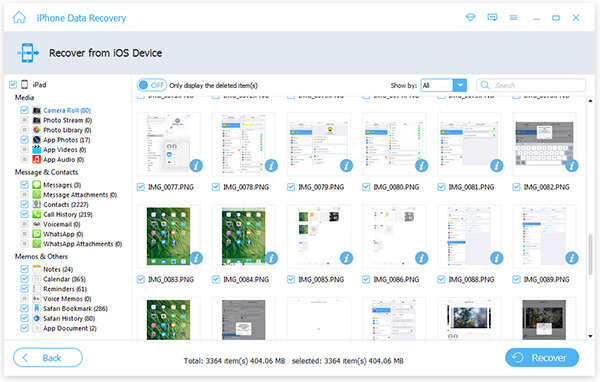
Todo o processo é semelhante se você precisar recuperar outros arquivos do iPhone. Além disso, se você precisar restaurar vários arquivos de gêneros do iPhone juntos, apenas marque antes de seus nomes para continuar a recuperação do iOS simultaneamente.
Parte 2: 2 métodos para recusar fotos perdidas do iPhone a partir dos arquivos de backup do iTunes
Há duas opções para você recuperar fotos excluídas no iPhone com arquivos de backup do iTunes, pela ferramenta Tipard iOS Recovery ou os últimos backups do iTunes.
Método 1: Recuperação de Backup do Data Lossless iTunes de Fotos do iPhone
Tipard iOS Data Recovery suporta usuários para restaurar arquivos do iPhone com backups do iTunes, sem perda adicional de dados. Como resultado, é seguro recuperar fotos excluídas do iPhone com o iTunes.
Localize o modo de arquivo de backup do iTunes.
Inicie o programa de recuperação do iPhone e escolha o segundo modo Recuperar a partir do iTunes Backup File no meio.
Escolha imagens do iPhone excluídas.
Você obterá arquivos de backup do iTunes na lista começa a partir do mais recente, selecione um backup do iTunes para fazer o download. Mais tarde, clique em Iniciar digitalização para importar dados.
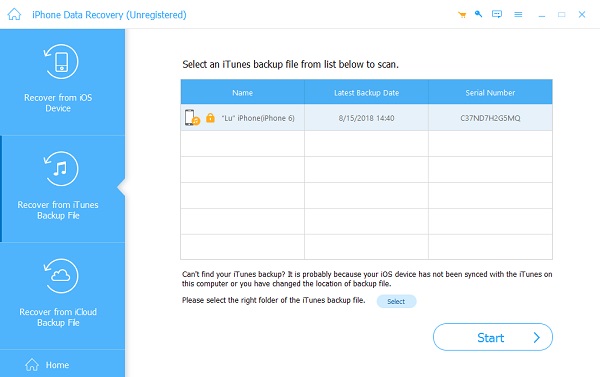
Recupere fotos no iPhone pelo backup do iTunes.
Clique no botão Recuperação para restaurar as imagens excluídas.
Método 2: Arquivos do iTunes apagados após a restauração de arquivos do iOS excluídos
Prepare-se para perder todos os arquivos anteriores do iTunes após recuperar o iPhone com o iTunes. Isso significa que seu iPhone só deixará as fotos recuperadas durante esse período.
Localize o iTunes.
Conecte o iPhone ao computador e abra o iTunes para detectar o seu iPhone.
Definir a restauração do backup.
Encontre o seu iPhone na lista de dispositivos da Apple, clique com o botão direito para escolher Restaurar do backup.
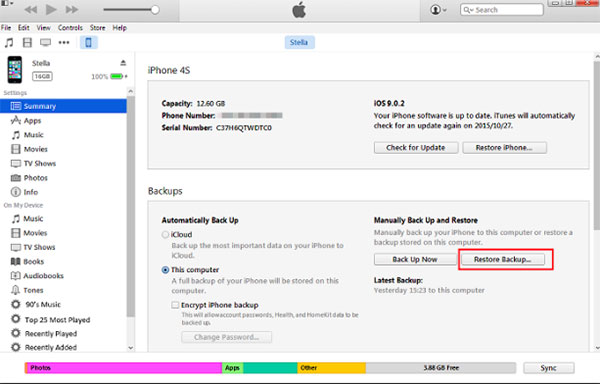
Restaure o iTunes para o iPhone.
Selecione o arquivo de backup do iTunes para baixar e recuperar fotos excluídas do iPhone.
Parte 3: Métodos 2 para restaurar imagens excluídas do iPhone do iCloud
Agora é a vez dos arquivos do Tipard iOS Data Recovery e do iCloud Backup, para recuperar as fotos excluídas no iPhone pelos arquivos de backup do iCloud, através de diferentes ferramentas.
Método 1: Extrair o arquivo de backup do iCloud para recuperar fotos do iPhone
É o Tipard iOS Data Recovery, que pode ajudá-lo a obter imagens apagadas no iPhone, extraindo os arquivos de backup do iCloud.
Clique em Recuperar do modo de arquivo de backup do iCloud.
Digite o ID da Apple e a senha para detectar os arquivos do iCloud salvos em backup.
Recuperar imagens do iPhone excluídas por meio de backups do iCloud.
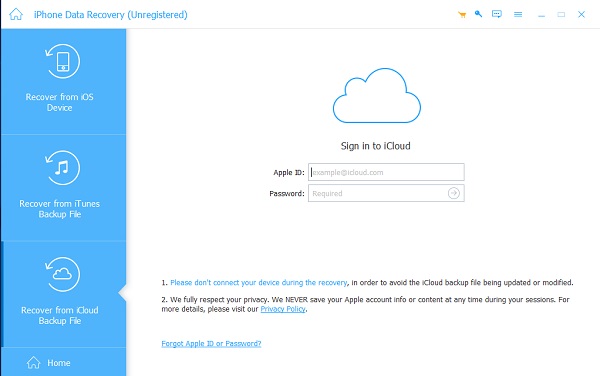
Método 2: restaurar fotos ausentes da iCloud Photo Library
Você pode restaurar dados do iPhone excluídos por meio da Biblioteca de Fotos do iCloud no telefone ou on-line. Existem três opções para você gerenciar a recuperação de dados do iCloud sobre imagens do iPhone excluídas.
Do iCloud.com: Abra icloud.com e clique no Fotos botão. Escolher álbuns categoria e encontrar Recentemente excluído imagens para recuperar.
No dispositivo iOS: Abra Fotos aplicação no seu iPhone ou iPad, toque em Envie o menu para obter Recentemente excluído.
No computador Mac: Localize Fotos e escolha Envie o cardápio. Clique Mostrar recentemente excluído opção, para recuperar fotos do iPhone excluídas por arquivos de backup do iCloud.
A maioria das exclusões de álbum de fotos do iPhone é mencionada, com soluções relativas anexadas. Aprenda a organizar suas fotos do iPhone em ordem, remover álbuns desnecessários e organizar todas as suas fotos. Se houver algo difícil de entender, não hesite em contactar-nos, para obter o guia de detalhes para excluir álbuns do iPhone no computador ou em outro lugar.
Melhores métodos 5 para recuperar fotos excluídas no iPhone







